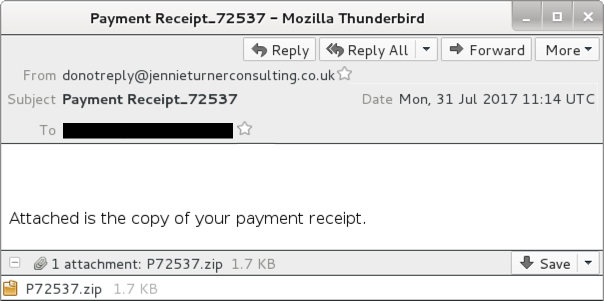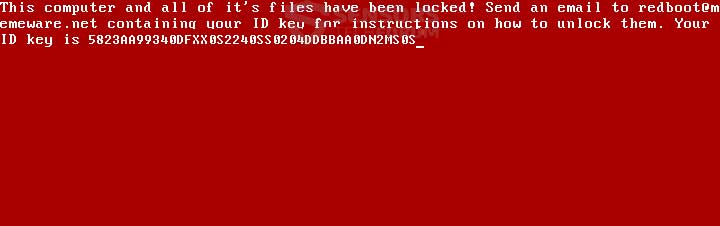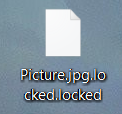Cet article vise à vous aider retirer RedBoot “memeware”Ransomware de votre ordinateur et essayer de restaurer les fichiers .locked qui ont été chiffrées par sur votre ordinateur.
Cet article vise à vous aider retirer RedBoot “memeware”Ransomware de votre ordinateur et essayer de restaurer les fichiers .locked qui ont été chiffrées par sur votre ordinateur.
Un nouveau virus, appelé RedBoot ransomware a été identifié par des chercheurs pour remplacer non seulement le Master Boot Record (MBR) sur les disques du système des ordinateurs iinfected par elle, mais aussi de modifier la table de partition du PC infecté. Le virus RedBoot effectue également d'autres activités telles que Crypter les fichiers sur les ordinateurs infectés, ajouter l'extension de fichier pour les .locked. RedBoot ransomware est de loin le pire type de ransomware vous pourriez éventuellement avoir, non seulement parce qu'il le modifie de sorte que vous ne pouvez pas démarrer Windows, mais aussi les fichiers encrypte sur votre disque dur et. L'objectif final est d'extorquer des victimes à payer une lourde frais de rançon afin de rétablir l'accès aux fichiers cryptés. Cependant, puisque payer la rançon est fortement déconseillé, nous vous recommandons de lire l'article suivant afin d'apprendre à essayer de récupérer vos fichiers sans avoir à payer la rançon aux virus RedBoot cyber-criminels.

Menace Résumé
| Nom | RedBoot |
| Type | Ransomware, Cryptovirus |
| brève description | Crypte le Master Boot Record (MBR), les fichiers sur le PC infecté et modifie la table de partition du PC infecté. |
| Symptômes | Il crée des multiples fichiers malveillants différents sur l'ordinateur infecté et commence la modifier, résultant dans un message de rançon apparaissant en rouge et blanc avant le démarrage de Windows. |
| Méthode de distribution | spams, Email Attachments, Les fichiers exécutables |
| Detection Tool |
Voir si votre système a été affecté par des logiciels malveillants
Télécharger
Malware Removal Tool
|
Expérience utilisateur | Rejoignez notre Forum pour discuter RedBoot. |
| Outil de récupération de données | Windows Data Recovery Stellar Phoenix Avis! Ce produit numérise vos secteurs d'entraînement pour récupérer des fichiers perdus et il ne peut pas récupérer 100% des fichiers cryptés, mais seulement quelques-uns d'entre eux, en fonction de la situation et si oui ou non vous avez reformaté votre lecteur. |

Comment fonctionne RedBoot Ransomware Infect
Le processus d'infection du virus de ransomware RedBoot peut être effectuée dans une multitude de méthodes. Le principal peut aussi inclure l'utilisation de différents outils qui assurent une infection non détectée. Ces outils peuvent être:
- Malware loader.
- Auto-extracteur.
- logiciel obscurcissement pour cacher les logiciels malveillants à partir du logiciel antivirus classique.
- macros malicieuses utilise dans les documents qui peuvent causer l'infection.
- robots collecteurs de mails ou d'autres logiciels de spamming.
Le logiciel de spamming, qui reproduit les logiciels malveillants RedBoot peut cibler les victimes, sur la base d'une liste pré-configurée d'adresses e-mail des victimes. Les cyber-criminels peuvent également avoir des adresses e-mail pré-enregistré à partir de laquelle envoyer les messages de spam et les textes dans les messages eux-mêmes. Les textes peuvent être de nature convaincante, comme dans l'exemple ci-dessous:
Ils peuvent contenir une pièce jointe qui se présente comme un relevé bancaire légitime, le reçu, facture ou tout autre type de document.

RedBoot Ransomware - Activité Malicious
La première activité de RedBoot ransomware est de laisser tomber la charge utile est sur l'ordinateur, il a déjà infecté. Faire ça, le virus peut extraire automatiquement 6 les fichiers dans un dossier complètement aléatoire du PC infecté. Les fichiers sont les suivantes:
→ assembler.exe
main.exe
overwrite.exe
protect.exe
boot.asm
boot.bin
Chacun des fichiers de charge utile a des fonctions différentes et effectue diverses activités sur l'ordinateur de la victime. La boot.asm fichier est le responsable de remplacer le master boot écran d'enregistrement après avoir été attaqué, empêchant ainsi votre ordinateur pour démarrer Windows. Il comprend également la demande de rançon du virus, qui est la suivante:
Texte de l'image:
« Cet ordinateur et tous les fichiers de l'ont été verrouillés! Envoyer un mail à redboot@memeware.net contenant votre clé d'identification pour obtenir des instructions sur la façon de les débloquer. Votre clé d'identification est {ID unique de la victime}"
Le résultat de la compilation du boot.asm fichier via le assembly.exe fichier (qui est le compilateur) est un fichier boot.bin nouvellement généré.
Le programme utilisé pour attaquer le MBR lui-même est caché dans le fichier exécutable overwrite.exe. Mais pour ce faire, RedBoot doit arrêter plusieurs programmes sur l'ordinateur infecté à exécuter. Cela se fait par le protect.exe fichier que le virus utilise pour arrêter la Gestionnaire des tâches et l' tâches processhacker.

RedBoot Ransomware processus de cryptage
En plus d'utiliser les processus ci-dessus pour chiffrer le Master Boot Record et effectuer une sorte de modification sur la table de partition, le ransomware RedBoot effectue également le cryptage sur les fichiers de l'ordinateur infecté, l'ajout de l'extension .locked. Après cryptage, les fichiers peuvent apparaître, comme ce qui suit:
La cible virus RedBoot plusieurs fichiers pour le chiffrement, Y compris:
- Documents.
- Vidéos.
- Archives.
- Les fichiers audio.
- Les documents texte.
- Photos.
- Les fichiers exécutables.
- Fichiers DLL.
Pour crypter les fichiers, RedBoot ransomware utilise la main.exe fichier, responsable du chiffrement du.

Retirer RedBoot Ransomware et essayer de récupérer des fichiers .locked.locked
Contrairement aux virus de ransomware conventionnels, le ransomware RedBoot agit très similaire à NotPetya(https://sensorstechforum.com/oops-important-files-encrypted-petya-wannacry-ransom-virus/) virus, qui a le seul et unique but d'attaquer aussi le MBR, mais la différence est qu'il était aussi un essuie-glace, ce qui signifie qu'elle détruit les fichiers au-delà de toute récupération.
Ce est pourquoi, vous devriez prendre différentes étapes que celles classiques pour supprimer ce virus et restaurer vos données. Malgré les faibles chances de récupérer les fichiers, il y a encore une méthode que vous pouvez essayer et qui est de prendre votre disque dur et essayer de récupérer les fichiers de cette façon.
Voici ce que vous aurez besoin d'avoir les instructions de suppression et de récupération de RedBoot:
- Un tourne vis, correspondant à votre ordinateur de bureau / ordinateur portable.
- Un ordinateur sécurisé qui est numérisé pour les logiciels malveillants et nettoyé et a une bonne protection de ransomware.
- La patience.
Tout d'abord, vous devez choisir l'ordinateur en toute sécurité à partir de laquelle pour numériser vos fichiers pour être une machine puissante de Windows qui est également fixé. Voilà pourquoi nous vous recommandons de suivre ces étapes pour le fixer:
1. Télécharger ransomware et le programme de protection contre les malwares.
Spy Hunter scanner ne détecte que la menace. Si vous voulez que la menace d'être retiré automatiquement, vous devez acheter la version complète de l'outil anti-malware.En savoir plus sur l'outil SpyHunter Anti-Malware / Comment désinstaller SpyHunter
2. Télécharger programme de protection des ransomware pertinentes.
3. Télécharger programme de sauvegarde de cloud pertinente que les sauvegardes des copies de vos fichiers sur un serveur sécurisé et même si votre ordinateur est affecté, vous resterez protégé. Pour plus d'informations, vous pouvez également consulter un autre méthodes pour stocker en toute sécurité vos données ici.
Après avoir obtenu le PC de test, vous il devrait préparer le processus de récupération qui sera très probablement long. Voilà pourquoi nous vous recommandons de changer les paramètres d'alimentation de telle sorte que votre ordinateur de décryptage ne hiberne pas automatiquement ou de sommeil lors du déchiffrement gauche du lecteur.
→ Étape 1: Cliquez sur l'icône de la batterie dans la barre d'état système (à côté de l'horloge numérique) dans Windows, puis cliquez sur Autres options d'alimentation.
Étape 2:Le menu Options d'alimentation apparaît. Dans votre plan d'alimentation, cliquez sur Modifier les paramètres du Plan.
Étape 3: Dans les paramètres de votre régime vous assurer que vous définissez “Éteindre l'écran” et “Mettre l'ordinateur en veille” à “Jamais” du menu déroulant minutes.
Étape 4: Cliquer sur Sauvegarder les modifications et fermez.
récupération phase
Pour le processus de récupération, nous avons décrit plusieurs scénarios de migration d'entraînement souvent rencontrés qui peuvent être possibles entre différents ordinateurs:
- De portable pour ordinateur portable sans composants supplémentaires.
- De bureau à bureau sans composants supplémentaires.
- De Laptop au bureau avec un câble SATA si le bureau dispose d'un chipset obsolète.
- De bureau pour ordinateur portable avec un câble SATA si l'ordinateur portable dispose d'un chipset plus récent.
Pour simplifier le processus, nous vous recommandons de choisir les machines qui ne nécessitent pas de câbles supplémentaires ou de composants pour le lecteur de fonctionner sur eux. Au cas où vous ne disposez pas de cette possibilité, nous vous recommandons d'utiliser un adaptateur SATA-USB externe.
Étape 1: Retirez la batterie et la puissance de votre ordinateur portable. Pour les ordinateurs de bureau, s'il vous plaît retirer éliminer le pouvoir du contact.
Étape 2: À l'aide du tournevis, dévisser le boîtier qui porte le disque dur. Pour les ordinateurs portables, vous devez suivre ces étapes:
Étape 3: Retirez le disque dur à nouveau avec le tournevis. Il ressemblera à celui sur l'image ci-dessous:
Étape 4: Plug-in le disque dur sur un ordinateur sécurisé qui dispose d'une connexion Internet et Windows installés et visser fermement. Si vous êtes connecté directement, le disque dur doit être détecté par le système d'exploitation comme une partition séparée, semblable à l'image ci-dessous:
Étape 5: Après avoir connecté le lecteur, vous ne serez pas probablement en mesure de l'ouvrir, car il est des secteurs sont chiffrés. Cependant, parce que certains des secteurs sont chiffrés, assez pour rendre le lecteur plus être ouvert, vous pouvez avoir une chance si vous utilisez un logiciel de récupération de données pour récupérer les fichiers du lecteur que vous numérisez une partition perdue.
La plupart des programmes de récupération de données ont pour la numérisation des partitions support cassé, mais nous vous recommandons d'essayer ce qui suit:
→ Récupération de données Stellar Phoenix de Windows
Nous continuerons de suivre la situation avec RedBoot ransomware et mise à jour à chaque nouvelle variante sortant. Suivez cette page web ou notre blog lettre de nouvelles par e-mail pour plus d'informations à venir bientôt. Pendant ce temps, nous vous conseillons vivement de mettre à jour vos systèmes Windows et les sécuriser correctement contre les logiciels malveillants. Pour en savoir plus sur la sécurité de votre PC et les données à l'avenir, nous vous recommandons de lire les documents suivants:
→en relation:Ransomware Conseils Protection
→en relation:En toute sécurité stocker vos fichiers importants et les protéger contre les logiciels malveillants
- Étape 1
- Étape 2
- Étape 3
- Étape 4
- Étape 5
Étape 1: Rechercher RedBoot avec SpyHunter Anti-Malware Tool



Suppression automatique des rançongiciels - Guide vidéo
Étape 2: Uninstall RedBoot and related malware from Windows
Voici une méthode en quelques étapes simples qui devraient pouvoir désinstaller la plupart des programmes. Peu importe si vous utilisez Windows 10, 8, 7, Vista ou XP, ces mesures seront faire le travail. Faire glisser le programme ou de son dossier à la corbeille peut être un très mauvaise décision. Si vous faites cela, des morceaux du programme sont laissés, et qui peut conduire à un travail instable de votre PC, erreurs avec les associations de types de fichiers et d'autres activités désagréables. La bonne façon d'obtenir un programme sur votre ordinateur est de le désinstaller. Pour ce faire,:


 Suivez les instructions ci-dessus et vous supprimerez avec succès la plupart des programmes indésirables et malveillants.
Suivez les instructions ci-dessus et vous supprimerez avec succès la plupart des programmes indésirables et malveillants.
Étape 3: Nettoyer les registres, créé par RedBoot sur votre ordinateur.
Les registres généralement ciblés des machines Windows sont les suivantes:
- HKEY_LOCAL_MACHINE Software Microsoft Windows CurrentVersion Run
- HKEY_CURRENT_USER Software Microsoft Windows CurrentVersion Run
- HKEY_LOCAL_MACHINE Software Microsoft Windows CurrentVersion RunOnce
- HKEY_CURRENT_USER Software Microsoft Windows CurrentVersion RunOnce
Vous pouvez y accéder en ouvrant l'éditeur de Registre Windows et la suppression de toutes les valeurs, créé par RedBoot là-bas. Cela peut se produire en suivant les étapes ci-dessous:


 Pointe: Pour trouver une valeur créée virus, vous pouvez faire un clic droit dessus et cliquez "Modifier" pour voir quel fichier il est configuré pour exécuter. Si cela est l'emplacement du fichier de virus, supprimer la valeur.
Pointe: Pour trouver une valeur créée virus, vous pouvez faire un clic droit dessus et cliquez "Modifier" pour voir quel fichier il est configuré pour exécuter. Si cela est l'emplacement du fichier de virus, supprimer la valeur.
Avant de commencer "Étape 4", S'il vous plaît démarrer en mode normal, dans le cas où vous êtes actuellement en mode sans échec.
Cela vous permettra d'installer et utilisation SpyHunter 5 avec succès.
Étape 4: Démarrez votre PC en mode sans échec pour isoler et supprimer RedBoot





Étape 5: Essayez de restaurer des fichiers chiffrés par RedBoot.
Méthode 1: Utilisez STOP Decrypter par Emsisoft.
Toutes les variantes de ce ransomware peuvent être décryptées gratuitement, mais nous avons ajouté le décrypteur utilisé par des chercheurs qui est souvent mis à jour avec les variantes qui finissent par devenir décryptés. Vous pouvez essayer de décrypter vos fichiers en utilisant les instructions ci-dessous, mais si elles ne fonctionnent pas, puis, malheureusement, votre variante du virus ransomware n'est pas déchiffrable.
Suivez les instructions ci-dessous pour utiliser le décrypteur Emsisoft et décrypter vos fichiers gratuitement. Tu peux télécharger l'outil de décryptage Emsisoft liée ici puis suivez les étapes indiquées ci-dessous:
1 Clic-droit sur le décrypteur et cliquez sur Exécuter en tant qu'administrateur comme indiqué ci-dessous:

2. D'accord avec les termes de la licence:

3. Cliquer sur "Ajouter le dossier" puis ajoutez les dossiers où vous voulez que les fichiers décryptés comme indiqué ci-dessous:

4. Cliquer sur "Décrypter" et attendez que vos fichiers à décoder.

Note: Crédit pour le décrypteur va EMSISOFT chercheurs qui ont fait la percée avec ce virus.
Méthode 2: Utiliser un logiciel de récupération de données
Les infections Ransomware et RedBoot visent à crypter vos fichiers en utilisant un algorithme de cryptage qui peut être très difficile à décrypter. Voilà pourquoi nous avons proposé une méthode de récupération de données qui peuvent vous aider à faire le tour de décryptage direct et essayer de restaurer vos fichiers. Gardez à l'esprit que cette méthode ne peut pas être 100% efficace, mais peut aussi vous aider un peu ou beaucoup dans différentes situations.
Cliquez simplement sur le lien et sur les menus du site en haut, choisir Récupération de données - Assistant de récupération de données pour Windows ou Mac (en fonction de votre système d'exploitation), puis téléchargez et exécutez l'outil.
RedBoot-FAQ
What is RedBoot Ransomware?
RedBoot est un ransomware infection - les logiciels malveillants qui pénètrent silencieusement dans votre ordinateur et bloquent l'accès à l'ordinateur lui-même ou chiffrent vos fichiers.
De nombreux virus rançongiciels utilisent des algorithmes de cryptage sophistiqués pour rendre vos fichiers inaccessibles. Le but des infections par rançongiciels est d'exiger que vous payiez un paiement de rançon pour avoir accès à vos fichiers..
What Does RedBoot Ransomware Do?
Les ransomwares en général sont un logiciel malveillant qui est conçu pour bloquer l'accès à votre ordinateur ou à vos fichiers jusqu'à ce qu'une rançon soit payée.
Les virus Ransomware peuvent également endommager votre système, corrompre les données et supprimer des fichiers, entraînant la perte permanente de fichiers importants.
How Does RedBoot Infect?
De plusieurs façons: RedBoot Ransomware infecte les ordinateurs en étant envoyé par e-mails de phishing, contenant un virus attaché. Cette pièce jointe est généralement masquée comme un document important, comme une facture, un document bancaire ou encore un billet d'avion et cela semble très convaincant aux utilisateurs.
Another way you may become a victim of RedBoot is if you télécharger un faux installateur, crack ou correctif provenant d'un site Web de mauvaise réputation ou si vous cliquez sur un lien de virus. De nombreux utilisateurs signalent avoir contracté un ransomware en téléchargeant des torrents.
How to Open .RedBoot files?
Toi can't sans décrypteur. À ce point, la .RedBoot les fichiers sont crypté. Vous ne pouvez les ouvrir qu'une fois qu'ils ont été déchiffrés à l'aide d'une clé de déchiffrement spécifique à un algorithme particulier..
Que faire si un décrypteur ne fonctionne pas?
Ne panique pas, et sauvegarder les fichiers. Si un déchiffreur n'a pas déchiffré votre .RedBoot fichiers avec succès, alors ne désespérez pas, parce que ce virus est encore nouveau.
Puis-je restaurer ".RedBoot" dossiers?
Oui, parfois les fichiers peuvent être restaurés. Nous avons proposé plusieurs méthodes de récupération de fichiers cela pourrait fonctionner si vous souhaitez restaurer .RedBoot fichiers.
Ces méthodes ne sont en aucun cas 100% garanti que vous pourrez récupérer vos fichiers. Mais si vous avez une sauvegarde, vos chances de succès sont bien plus grandes.
How To Get Rid of RedBoot Virus?
Le moyen le plus sûr et le plus efficace pour supprimer cette infection par rançongiciel est d'utiliser un programme anti-malware professionnel.
Il recherchera et localisera le rançongiciel RedBoot, puis le supprimera sans causer de dommages supplémentaires à vos fichiers .RedBoot importants.
Puis-je signaler un ransomware aux autorités?
Au cas où votre ordinateur serait infecté par une infection ransomware, vous pouvez le signaler aux services de police locaux. Il peut aider les autorités du monde entier à suivre et à déterminer les auteurs du virus qui a infecté votre ordinateur.
Dessous, nous avons préparé une liste de sites Web gouvernementaux, où vous pouvez déposer un rapport au cas où vous seriez victime d'un cybercriminalité:
Autorités de cybersécurité, responsable de la gestion des rapports d'attaque de ransomware dans différentes régions du monde:
Allemagne - Portail officiel de la police allemande
États Unis - IC3 Centre de plaintes contre la criminalité sur Internet
Royaume-Uni - Action Fraud Police
France - Ministère de l'Intérieur
Italie - Police d'État
Espagne - Police nationale
Pays-Bas - Forces de l'ordre
Pologne - Police
le Portugal - Police judiciaire
Grèce - Unité de la cybercriminalité (Police hellénique)
Inde - Police de Mumbai - Cellule d'enquête sur la cybercriminalité
Australie - Australian High Tech Crime Center
Les rapports peuvent recevoir une réponse dans des délais différents, selon vos autorités locales.
Pouvez-vous empêcher les ransomwares de crypter vos fichiers?
Oui, vous pouvez empêcher les ransomwares. La meilleure façon de le faire est de vous assurer que votre système informatique est mis à jour avec les derniers correctifs de sécurité., utiliser un programme anti-malware réputé et pare-feu, sauvegardez fréquemment vos fichiers importants, et évitez de cliquer sur liens malveillants ou télécharger des fichiers inconnus.
Can RedBoot Ransomware Steal Your Data?
Oui, dans la plupart des cas, un rançongiciel va voler vos informations. It is a form of malware that steals data from a user's computer, le crypte, puis demande une rançon pour le décrypter.
Dans de nombreux cas,, la auteurs de logiciels malveillants ou les attaquants menaceront de supprimer les données ou le publier en ligne à moins que la rançon est payée.
Un ransomware peut-il infecter le WiFi?
Oui, un ransomware peut infecter les réseaux WiFi, car des acteurs malveillants peuvent l'utiliser pour prendre le contrôle du réseau, voler des données confidentielles, et verrouiller les utilisateurs. Si une attaque de ransomware réussit, cela pourrait entraîner une perte de service et/ou de données, et dans certains cas, pertes financières.
Dois-je payer un rançongiciel?
Aucun, vous ne devriez pas payer les extorqueurs de rançongiciels. Les payer ne fait qu'encourager les criminels et ne garantit pas que les fichiers ou les données seront restaurés. La meilleure approche consiste à disposer d'une sauvegarde sécurisée des données importantes et à être vigilant quant à la sécurité en premier lieu.
What Happens If I Don't Pay Ransom?
If you don't pay the ransom, les pirates peuvent toujours avoir accès à votre ordinateur, données, ou des fichiers et peut continuer à menacer de les exposer ou de les supprimer, ou même les utiliser pour commettre des cybercrimes. Dans certains cas,, ils peuvent même continuer à exiger des paiements de rançon supplémentaires.
Une attaque de ransomware peut-elle être détectée?
Oui, les rançongiciels peuvent être détectés. Logiciel anti-malware et autres outils de sécurité avancés peut détecter les ransomwares et alerter l'utilisateur quand il est présent sur une machine.
Il est important de se tenir au courant des dernières mesures de sécurité et de maintenir les logiciels de sécurité à jour pour s'assurer que les ransomwares peuvent être détectés et empêchés..
Les criminels du ransomware se font-ils prendre?
Oui, les criminels rançongiciels se font prendre. Les organismes d'application de la loi, comme le FBI, Interpol et d'autres ont réussi à traquer et à poursuivre les criminels de ransomware aux États-Unis et dans d'autres pays.. Alors que les menaces de rançongiciels continuent d'augmenter, il en va de même pour l'activité d'application.
À propos de la recherche RedBoot
Le contenu que nous publions sur SensorsTechForum.com, ce guide de suppression pratique de RedBoot inclus, est le résultat de recherches approfondies, le travail acharné et le dévouement de notre équipe pour vous aider à supprimer les logiciels malveillants spécifiques et à restaurer vos fichiers cryptés.
Comment avons-nous mené la recherche sur ce ransomware?
Notre recherche est basée sur une enquête indépendante. Nous sommes en contact avec des chercheurs indépendants en sécurité, et en tant que tel, nous recevons des mises à jour quotidiennes sur les dernières définitions de logiciels malveillants et de ransomwares.
En outre, la recherche derrière la menace de rançongiciel RedBoot est soutenue par VirusTotal et l' projet NoMoreRansom.
Pour mieux comprendre la menace des ransomwares, veuillez vous référer aux articles suivants qui fournissent des détails bien informés.
En tant que site dédié à fournir des instructions de suppression gratuites pour les ransomwares et les malwares depuis 2014, La recommandation de SensorsTechForum est de ne prêter attention qu'aux sources fiables.
Comment reconnaître des sources fiables:
- Vérifiez toujours "À propos de nous" page web.
- Profil du créateur de contenu.
- Assurez-vous que de vraies personnes sont derrière le site et non de faux noms et profils.
- Vérifiez Facebook, Profils personnels LinkedIn et Twitter.